¿Cómo poner subtítulos a una película en mi celular o PC? - Paso a paso
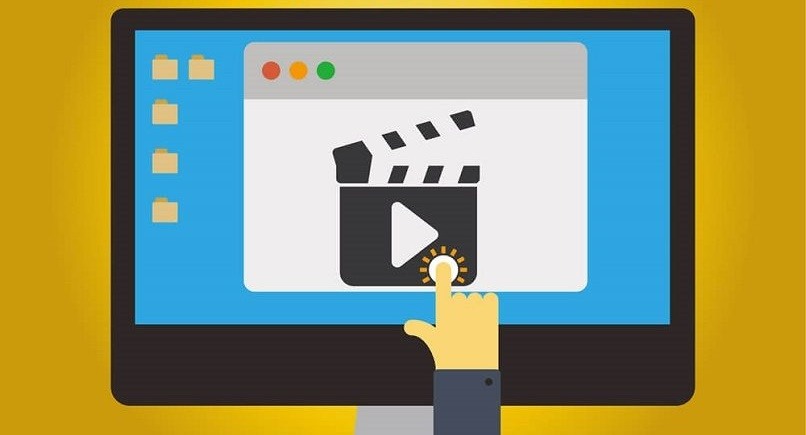
El uso de subtítulos es una modalidad que permite a muchos usuarios disfrutar el audio original de una película. Un ejemplo es cambiar idioma HBO Max. Aunque esto reduce gran parte de la visión en pantalla, sigue siendo un método fácil y simple para traducir contenidos. En la actualidad, hay muchas formas de aplicar estos complementos dentro de un vídeo, sea desde PC o móvil.
¿De qué manera activar los subtítulos de una película en mis plataformas de streaming?
La gran mayoría de plataformas, permiten el uso de estos componentes de apoyo para traducción. Sin embargo, no todas poseen el mismo método de activación, aunque suele ser similar. A continuación, te presentamos los pasos que debes hacer para habilitar los subtítulos en varios servicios de vídeo.
Desde Netflix
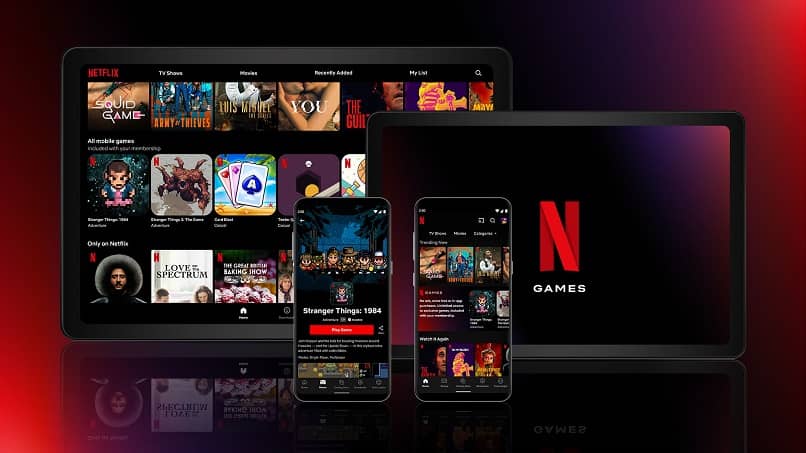
- Movemos el cursor del ratón sobre la ventana de Netflix. Si estás en móvil puedes pulsar en cualquier lugar de la pantalla.
- Aparecerán los botones del reproductor. En la parte inferior estará ‘Audio/Subtítulos’, presiona allí.
- En el apartado derecho podremos elegir el subtítulo que esté disponible.
- Regresamos al reproductor y continuamos con la reproducción. Dependiendo de la velocidad de internet, puede tardar un poco mientras se cambian las pistas de textos.
En caso de que no aparezca el lenguaje que prefieres para una película en específico, podrás cambiar idioma de Netflix. Pueden existir errores si modificas la localización, pues, la app detectará otro país o región.
Activación en Amazon Prime Video
Este servicio, es uno de los más recientes y con gran cantidad de usuarios hoy en día. Por supuesto, todas sus películas y series están disponibles en varios idiomas, incluyendo subtítulos. Para activar estos últimos debemos seguir estas indicaciones:
- Abrir la película o video que queramos.
- Movemos el ratón sobre el reproductor en la parte superior de la pantalla. Aparecerá una serie de botones, entre ellos un globo de diálogo.
- Al pulsar en este ícono se desplegará una pequeña ventana para modificar el audio y subtítulos.
- Seleccionamos la opción que deseemos.
En Amazon Prime Video es posible visualizar que idiomas están disponibles para una película o serie. Si quieres saber esto, solo debemos acceder a la ficha técnica de la obra. Se visualizará tanto las pistas de audio como los subtítulos que estén habilitados.
Proceso para HBO
La plataforma de esta empresa es HBO Max. También es una de las más recientes, pero con gran variedad de idiomas y subtítulos. Si deseas habilitar estas pistas de texto debemos realizar el siguiente procedimiento:
- Ingresamos a cualquier contenido desde la web o la aplicación móvil, disponible en Play Store.
- Hacemos clic o presionamos sobre el reproductor. Luego, pulsamos en ‘Idioma y subtítulos’.
- Elegimos el idioma que deseemos en el apartado de subtítulos y presionamos en la equis para confirmar.
En Disney+
En este servicio, al cual puedes registrarte de forma sencilla, el proceso suele ser muy similar como en otras plataformas. Sin embargo, en algunas ocasiones será necesario habilitar los subtítulos desde los ajustes en el menú principal.
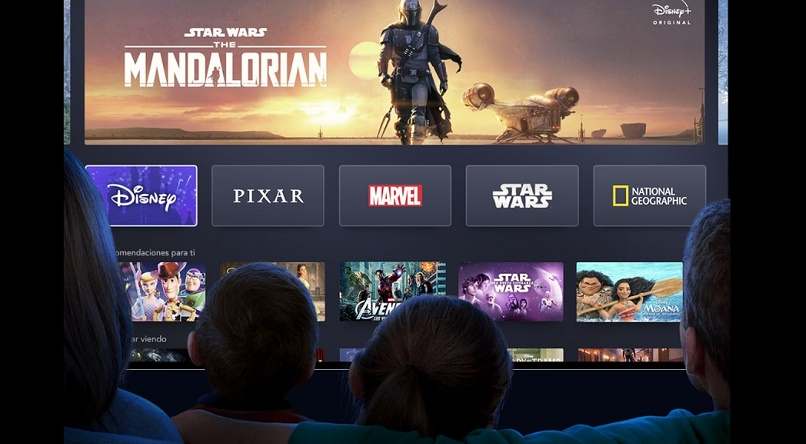
Por otro lado, se pueden cambiar aspectos de tamaño, color y fuente de las letras. Para activar los subtítulos, debemos reproducir cualquier contenido y proceder con los siguientes pasos:
- Presionamos o hacemos clic en la parte superior derecha de la página. No importa si estamos en PC o móvil.
- Ve a la opción ‘Audio y subtítulos’. En una nueva ventana, podrás elegir el idioma que queramos.
Las modificaciones que hagamos en este apartado se aplicarán de forma permanente hasta que vuelvas a realizar los cambios otra vez. Además, dependiendo del dispositivo, será necesario tener una buena conexión, en modo ‘sin conexión’ tal vez no se puedan activar o cambiar subtítulos. Para evitar estos problemas, recomendamos mantener siempre actualizada la app de Disney+.
Con YouTube
Si deseas activar subtítulos en esta plataforma solo se deberá presionar el botón cuadrado en el reproductor de la parte baja de la ventana. Son pocos los videos que poseen estos textos de apoyo o de traducción. En algunas ocasiones solo se puede usar subtítulos ‘Close Caption’, los cuales están hechos para personas con problemas de audición.
¿Cómo agregar subtítulos a cualquier película desde mi ordenador?
Si tienes vídeos en el almacenamiento de tu PC, es posible añadir subtítulos de forma sencilla. Para ello, tendrás que emplear algunas aplicaciones del ordenador. A continuación, te presentamos un par de programas que puedes usar para esta acción.
Usando VLC Player
VLC es de los mejores reproductores que podemos instalar en un ordenador. Su enorme compatibilidad en varios formatos es su gran fuerte. Para agregar subtítulos, solo debemos hacer clic derecho sobre el video y seleccionar ‘Añadir subtítulo’, ubicamos el archivo y listo.
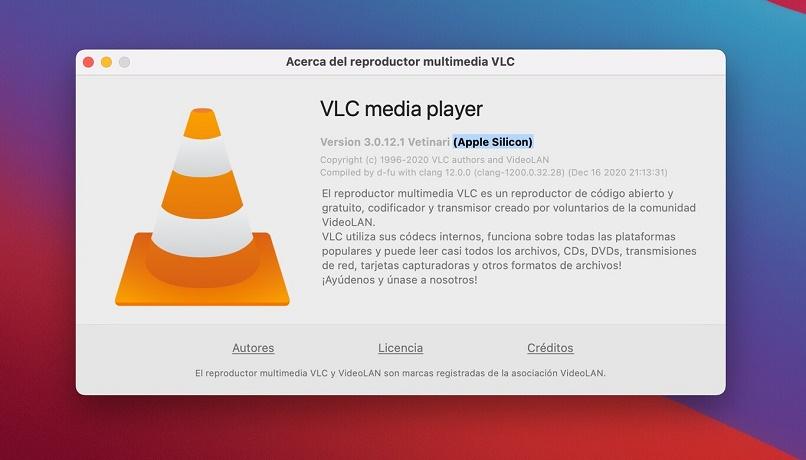
Con Vimeo
En este servicio web se deberá ingresar a la sección ‘Administrador de video’. Luego, tendremos que elegir la producción en cuestión y presionar en la pestaña ‘Distribución’. En esta sección pulsamos en Más (+) y subimos el archivo de subtítulo.
¿Qué puedo hacer para agregar subtítulos a una película manualmente?
Si quieres añadir un subtítulo de forma manual es muy sencillo. Solo tienes que colocar el archivo de subtítulo en la carpeta donde se encuentra el video. Además, debe tener el mismo nombre para que cualquier reproductor detecte esta pista de texto de forma automática. Sin embargo, algunos programas como Windows Media Player pueden no detectar este método.